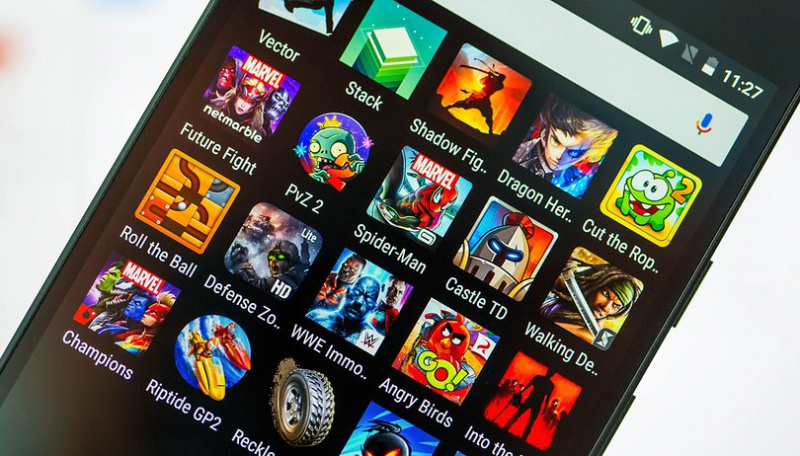كيفية تغيير سمات نينتندو سويتش
أولئك الذين هم ألعاب فاضحة على نينتندو قم بالتبديل وقمت أيضًا بتنزيل مجموعة من الألعاب. ثم يكون من الصعب حقًا إصلاح الشاشة الرئيسية والتنقل إلى المحتوى بسهولة. لذلك ، شاركنا بعض الحلول الممكنة أدناه والتي يجب عليك اتباعها لتغيير السمة وأيضًا تغيير الشاشة الرئيسية على وحدة تحكم Nintendo Switch أيضًا. في هذه المقالة ، سنتحدث عن كيفية تغيير سمات Nintendo Switch. هيا نبدأ!
يمكنك الآن بسهولة تخصيص مكتبة ألعاب Switch التي ستحتاج إلى تنظيمها بشكل صحيح. ومن الجدير بالذكر هنا أيضًا أن Nintendo Switch يحتوي على خيارات تخصيص أساسية جدًا وأقل حدًا من وحدات التحكم الأخرى. مثل PlayStation 4 أو Xbox One. لن تجد أي خلفية مخصصة أو سمات يدوية على Switch أيضًا. بالإضافة إلى ذلك ، لا يحتوي Switch على حق الوصول إلى المجلدات أو الفئات في الواقع.
إذا كان لديك الكثير من الألعاب لـ Nintendo Switch ، فقد يصعب التنقل في شاشتك الرئيسية. هناك عدة طرق يمكنك من خلالها تخصيص Nintendo Switch الخاص بك لتجنب الفوضى وتنظيم مكتبة الألعاب الخاصة بك. دعونا نرى كيف.
الشاشة الرئيسية لسمات نينتندو سويتش
على الرغم من إصداره في عام 2017 ، لا يزال Nintendo Switch يحتوي على الحد الأدنى من خيارات التخصيص مقارنة بالأجهزة الحديثة الأخرى. لا يزال Switch لا يقدم خلفيات مخصصة أو سمات أنشأها المستخدم بالفعل. كما أنه لا يحتوي على دعم للمجلدات أو الفئات ، التي أضافتها Nintendo في النهاية إلى Nintendo 3DS و Wii U. نتيجة لذلك ، إذا كنت تمتلك الكثير من الألعاب ، فيمكن أن تتشوش شاشتك الرئيسية بسرعة كبيرة.
ولكن ، هناك بعض الأشياء البسيطة التي يمكنك القيام بها لجعل شاشتك الرئيسية تبدو أكثر تنظيماً وتخصيصها حسب رغبتك. فيما يلي بعض الأشياء التي يمكنك القيام بها.
ألعاب الفرز والترتيب | موضوعات نينتندو سويتش
بشكل افتراضي ، فإن الـ 12 لعبة التي تظهر على شاشتك الرئيسية هي أحدث 12 لعبة في الواقع. أنك إما قمت بتشغيله أو تثبيته أو إدراجه في Switch أيضًا. لا توجد حاليًا طريقة لترتيب هذه الألعاب يدويًا ، بخلاف مجرد فتح لعبة لدفعها إلى بداية الشاشة. أو عن طريق تبديل الخرطوشة المُدخلة في وحدة التحكم أيضًا.
ولكن ، إذا جمعت أكثر من اثنتي عشرة لعبة في مكتبتك ، فإن التمرير على طول الطريق إلى يمين الشاشة الرئيسية يقودك إلى قائمة All Software. يُظهر لك ذلك جميع عناوينك المملوكة والمنزلة في شبكة أيضًا.

من هنا ، لديك العديد من الخيارات لفرز جميع الألعاب في مكتبتك. يمكنك الوصول إليها عن طريق النقر على R على وحدة التحكم الخاصة بك. يمكنك أيضًا فرزها حسب:
- أحدث ما تم تشغيله: بنفس الطريقة التي يتم بها فرز الشاشة الرئيسية الافتراضية.
- أطول وقت تشغيل: سيؤدي هذا إلى فرز الألعاب حسب المدة التي لعبت فيها. الألعاب التي لم تلعبها من قبل يتم وضعها تلقائيًا في أسفل قائمتك.
- لقب: سيؤدي هذا إلى فرز جميع البرامج بالترتيب الأبجدي.
- الناشر: سيؤدي هذا إلى فرز عناوينك حسب اسم الناشر ، بترتيب أبجدي فعليًا. يمكنك أيضًا رؤية ناشر العنوان من خلال النقر على زر علامة الجمع على إحدى الألعاب في القائمة.
إزالة الألعاب التي نادراً ما يتم لعبها | موضوعات نينتندو سويتش
مع وجود عدد من الألعاب المعروضة للبيع بشكل متكرر ، هناك فرصة جيدة أن يكون لديك على الأقل لعبتان لم تعد تلعبهما أو نادراً ما تلعبهما. هناك طريقة أخرى لجعل قائمة ألعابك أكثر بساطة وهي إزالة الألعاب التي نادراً ما تلعبها من Switch الخاص بك وترتيب قائمة الألعاب الخاصة بك أيضًا. هذا له ميزة تحرير مساحة على وحدة التخزين الداخلية أو بطاقة microSD أيضًا.
يمكنك فعل ذلك فقط للعناوين الرقمية التي تم تنزيلها من متجر Nintendo eShop في الواقع. دعنا نرى كيف يمكنك إزالة عنوان من مفتاح التحويل الخاص بك:
- حدد اللعبة ، إما من شاشتك الرئيسية أو من جميع البرامج أيضًا
- اضغط على زر + الموجود على جهاز الفرح الأيمن لإظهار القائمة.
- من قائمة اللعبة ، تحتاج إلى تحديد إدارة البرامج على اليسار.
- ثم حدد حذف البرنامج.

يؤدي هذا في الواقع إلى حذف العنوان من مكتبتك ومن شاشتك الرئيسية. لكن هذا لا يزيل اللعبة من حسابك ، حيث ستظل مشترياتك مرتبطة بملف تعريف Nintendo الخاص بك. لا يزال بإمكانك إضافة العنوان مرة أخرى إلى Switch الخاص بك في أي وقت من خلال الانتقال إلى eShop النقر على ملف التعريف الخاص بك في الجزء العلوي الأيمن وتحديد إعادة التنزيل من القائمة أيضًا. من هنا ، يمكنك أيضًا تنزيل أي ألعاب تمتلكها ولكنها ليست موجودة حاليًا على نظامك.
تغيير الخلفية وموضوع الصفحة الرئيسية | موضوعات نينتندو سويتش
آخر شيء يمكنك القيام به لتغيير الشاشة الرئيسية لجهاز Switch هو تغيير الخلفية والمظهر الرئيسي أيضًا.

من الشاشة الرئيسية ، يجب عليك تحديد زر إعدادات النظام في الأسفل. اختر خيار السمة على الجانب الأيسر من الشاشة. من هنا ، يمكنك أيضًا الاختيار من بين السمات المتاحة للمفتاح: أبيض أساسي وأسود أساسي أيضًا.
في بداية عام 2020 ، لا يقدم Switch سوى هذين الموضوعين في الواقع. أنت تقرر بشكل أساسي ما إذا كنت تريد مظهرًا داكنًا أو مظهرًا فاتحًا.
ولكن ، حصل كل من Nintendo 3DS و Wii U في النهاية على دعم لشراء السمات وتنزيلها أيضًا. لذلك من المحتمل أيضًا أن يحصل Switch على الميزة في المستقبل أيضًا. ترقبوا المزيد من التحديثات على البرامج الثابتة لجهاز Switch.
استنتاج
حسنًا ، كان هذا كل شيء يا رفاق! آمل أن تعجبكم هذه المقالة حول سمات Nintendo switch وأن تجدها مفيدة لك أيضًا. قدم لنا ملاحظاتك على ذلك. أيضًا إذا كان لديكم المزيد من الاستفسارات والقضايا المتعلقة بهذه المقالة. ثم أخبرنا في قسم التعليقات أدناه. نحن سوف نعود اليكم في وقت قريب.
أتمنى لك يوما عظيما!
انظر أيضا: هل تريد توصيل نينتندو سويتش بسماعات بلوتوث؟